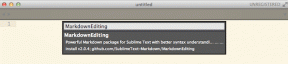PC ve Android için Google Chrome'da Resim Açıklamaları Nasıl Alınır
Çeşitli / / August 13, 2022
Windows PC'ler, Mac ve Android gibi çoğu akıllı cihaz, her tür kullanıcı için erişilebilirliğe yardımcı olacak belirli özelliklere sahiptir. Bir örnek, bir ekranın içeriğini kullanıcılara açıklayan bir ekran okuyucu olan Windows Ekran Okuyucusu'dur. Açıklanan bilgiler sırayla kullanıcının cihazında gezinmesine yardımcı olur. Mac ayrıca VoiceOver adında benzer bir şeye sahiptir.

Şimdi, bir ekran okuyucu kullanmanın dayanağı, açıklamaları olan ekranın içeriğine dayanmaktadır. Bu nedenle resimlerde genellikle Alt metin bulunur. Bir görselin açıklamasının olmadığı durumlarda, Google Chrome bir görselin elde edilmesine yardımcı olacak bir özellik sunmuştur. PC ve Android için Chrome'unuzda resim açıklamalarını nasıl açacağınız aşağıda açıklanmıştır
Not: Resim açıklamalarını açma ayarı iPhone için Chrome'da mevcut değildir.
PC için Google Chrome'da Resim Açıklamaları Nasıl Açılır
Açık resim açıklamaları özelliği kullanılarak, bir tane oluşturmaya yardımcı olmak için resimler Google'a gönderilir. Google'ın bunu yapamadığı durumlarda ekran okuyucu şunları okur:
Açıklama yok. PC için Google Chrome'da resim açıklamalarını açmanın iki yolu vardır. Onlar içerir:Bağlam Menüsünü Kullanma
Bir sayfadaysanız ve bir görselin açıklamasını olabildiğince çabuk almak istiyorsanız, içerik menüsünün devreye girdiği yer burasıdır. Chrome'un bağlam menüsü, göz atma deneyiminizi özelleştirmek için kullanılabilir. Bağlam menüsünü açmak ve özelliği açmak için kısayolu bilmeniz gerekir. İzlenecek adımlar şunlardır:
Aşama 1: PC'nizde Başlat menüsüne tıklayın ve Chrome'u arayın.
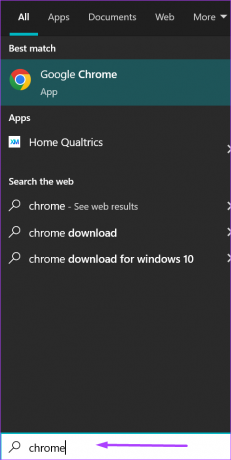
Adım 2: Sonuçlardan Chrome uygulamasını başlatmak için Aç'a tıklayın.
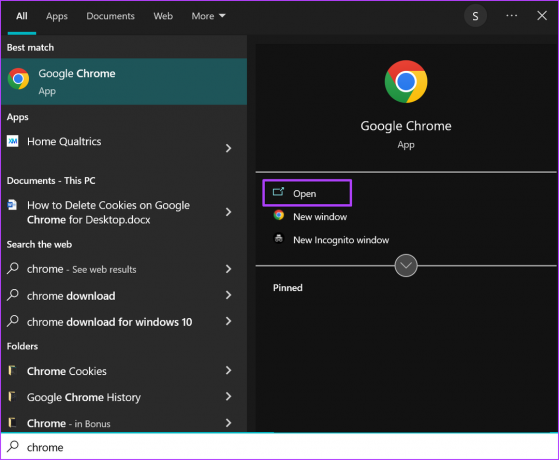
Aşama 3: Resmi içeren web sayfası adresini açıklama olmadan girin.

4. Adım: Bağlam menüsünü başlatmak için klavyenizde Shift + F10 tuşlarına aynı anda dokunun. Bağlam menüsünü getirmek için Chrome'a sağ tıklayabilirsiniz.
Adım 5: "Google'dan resim açıklamaları al" seçeneğinin yanındaki açılır menüyü tıklayın. Görüntü açıklamalarının sıklığı için Her Zaman ve Sadece Bir Kez seçenekleri arasından seçim yapın.

6. Adım: Google tarafından resim açıklamalarının alındığını onaylamak için "Evet, buradayım"ı tıklayın.

Ayarı etkinleştirdikten sonra, Chrome bir açıklama sağlayamadığı sürece ekran okuyucunuzun bir resmi tanımlamada sorun yaşamaması gerekir.
Chrome Ayarlarını Kullanma
Çoğu Chrome özelliğine Ayarlar menüsünden erişilebilir. Windows 11'de Ayarlar'dan görüntü açıklamalarını açmak için izlenecek adımlar şunlardır.
Aşama 1: PC'nizde Başlat menüsüne tıklayın ve Chrome'u arayın.
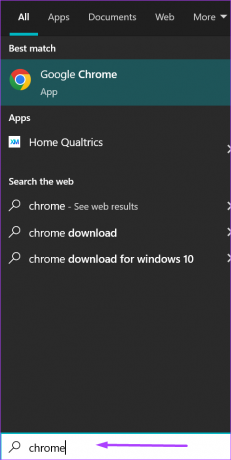
Adım 2: Sonuçlardan Chrome uygulamasını başlatmak için Aç'a tıklayın.
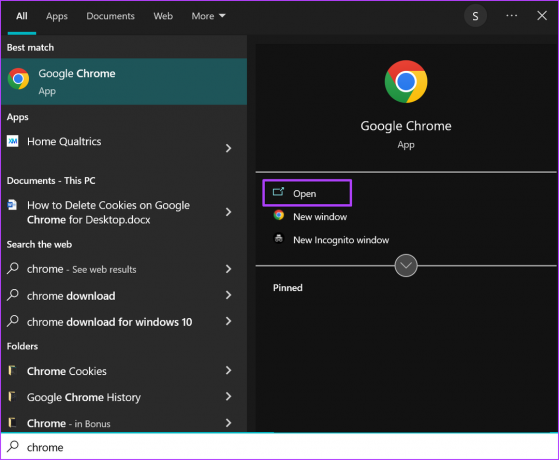
Aşama 3: Resmi içeren web sayfası adresini açıklama olmadan girin.

4. Adım: İmlecinizi tarayıcının sağ üst köşesine getirin ve "Google Chrome'u özelleştirme ve kontrol etme" için dikey üç noktayı tıklayın.

Adım 5: Seçeneklerden Ayarlar'a tıklayın.

6. Adım: Yeni sayfada Erişilebilirlik'e tıklayın.
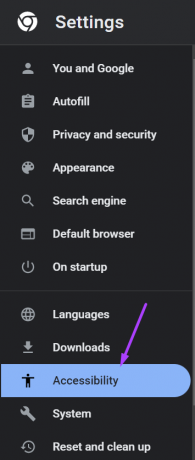
7. Adım: Sayfanın sağında, "Google'dan resim açıklamaları al"ın yanındaki açma/kapama düğmesine dokunun.

8. Adım: Google tarafından resim açıklamalarının alındığını onaylamak için "Evet, varım"ı tıklayın.

Görüntü açıklamaları görsel olarak görünmeyecek, yalnızca ekran okuyucular aracılığıyla konuşulacaktır.
Ayarları Kullanarak Android için Google Chrome'da Resim Açıklamaları Nasıl Açılır
Chrome'da bulunduğunuz bir sayfadan resim açıklamalarını açmak için aşağıdaki adımları izleyin:
Aşama 1: Chrome'u cihazınızın ana ekranından başlatın.

Adım 2: Sayfanın üst kısmındaki yatay üç noktaya dokunun.

Aşama 3: Diğer menüsünden Ayarlar üzerine dokunun.
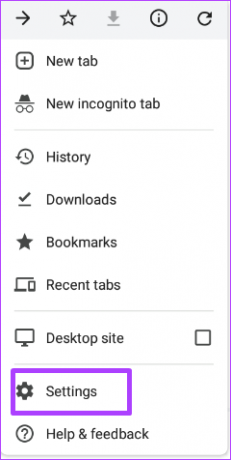
4. Adım: Gelişmiş Ayarlar'a gidin ve Erişilebilirlik'e dokunun.

Adım 5: Açmak için "Görüntü açıklamalarını al"ın yanındaki düğmeye dokunun.
Resim açıklamalarının Android için Chrome'da çalışması veya Ayarlar'dan etkinleştirme seçeneğine sahip olması için cihazınızda bir ekran okuyucu olduğundan emin olun. Ekran okuyucunun da cihazınızda etkinleştirilmesi gerekir. Ekran okuyucu olmadan, görüntü açıklamalarını açma seçeneği size sunulmayacaktır.
Google Chrome'da Canlı Altyazıları Etkinleştirme
Google Chrome'daki bir başka erişilebilirlik seçeneği de canlı altyazılardır. Resim açıklamalarını açmanın yalnızca Google'dan bir resmin açıklamasını almaya ve bir ekran okuyucu aracılığıyla iletişim kurmaya odaklandığı durumlarda, canlı altyazılar farklı şekilde çalışır. İle birlikte Chrome canlı altyazıları, ses/video içeriği gerçek zamanlı olarak kopyalanır.
Son güncelleme 12 Ağustos 2022
Yukarıdaki makale, Guiding Tech'i desteklemeye yardımcı olan bağlı kuruluş bağlantıları içerebilir. Ancak, editoryal bütünlüğümüzü etkilemez. İçerik tarafsız ve özgün kalır.